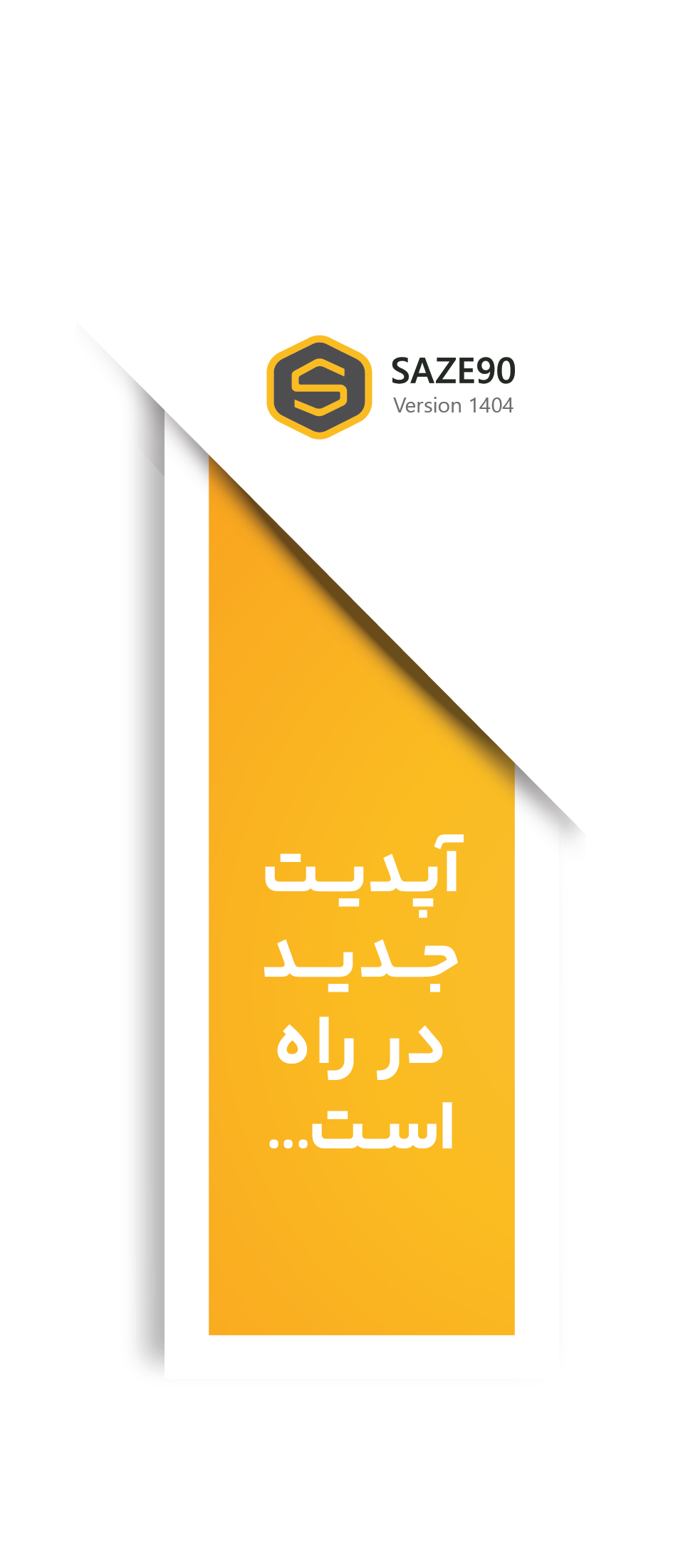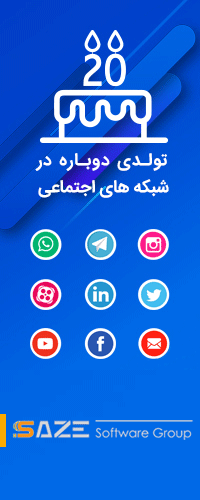پیش درآمد:
می دانم که برای نوشتن راهنمای ساخت وبلاگ خیلی دیر است. می دانم که تا حالا ??درصد کامپیوتر دار های فارسی زبان با وبلاگ آشنا شده اند. میدانم که کار با پرشین بلاگ خیلی آسان است و احتیاج به راهنما ندارد. یا مثلا بی کلاسی است. کسی به سن و سال من الان باید راهنمای مووبل تایپ و php بنویسد.(این هام حتما روی چشم توضیح میدم) ولی با همه این ها میخواهم یک راهنمای کامل برای ساخت وبلاگ بنویسم و وجدان خودم را راحت کنم. حالا اگر این راهنما فقط برای ?? نفر هم مفید باشد برای من کافی است . از دوستان حرفه ای هم خواهشمندم که این چند یادداشت را نادیده بگیرند. سعی میکنم این مقاله را در چند یادداشت تمام کنم و بعد همه آن را بصورت ebook درآورم و برای دانلود بگذارم.
مقدمه:
یکی از پدیده های جدید و تاثیر گذار در حیطه اینترنت، وبلاگ می باشد. در سالهای اخیر این پدیده انقلابی در اینترنت و فرهنگ استفاده از آن به وجود آورده است. دلیل این امر قابلیت هائی است که در وبلاگ ها نهفته است.مهمترین قابلیت که تفاوت عمده وبلاگ و سایت نیز به حساب می آید این است که ایجاد یک وبلاگ احتیاج به تخصص و دانش خاصی ندارد و همین امر باعث شده است که افراد زیادی به وبلاگ نویسی روی بیاورند. در میان این افراد می توان طیف بسیار گسترده ای از افراد را مشاهده کرد. از پزشک و پرستار گرفته تا روزنامه نگار و دانشجو. تفاوت دیگر، رایگان بودن ایجاد و استفاده از وبلاگ هاست که این تفاوت نیز نقش بسیار مهمی در استقبال افراد و بخصوص جوانان از این پدیده دارد. همین استقبال گسترده باعث شده اطلاعات و مطالب بسیار مفیدی از این رهگذر به عرصه اینترنت افزوده شود. اطلاعاتی که ما تا پیش از این به علت نا آشنائی این اقشار با طراحی صفحات وب، از آنها محروم بوده ایم. این پدیده بخصوص در ایران با استقبال گسترده تری مواجه شده است. بطوری که مطالب فارسی که در سال 1381 به اینترنت افزوده شده از مجموع تمام مطالبی که تا قبل از آن به زبان فارسی در اینترنت موجود بوده بیشتر است ( این را نمی دانم کجا خوانده ام). یک تفاوت دیگر بین وبلاگ و سایت های معمولی، پویا بودن وبلاگ ها است. اکثر سایت ها ماهیتی ایستا و ساکن دارند و معمولا به سرعت تغیر نمی کنند یا اگر تغیر کنند، بخش کوچکی از آنها تغیر می کند ( به استثنای سایتهای خبری و برخی سایتهای دیگر). ولی اگر پس از ده روز به یک وبلاگ فعال مراجعه کنید، ممکن است اثری از نوشته های قبلی نبینید زیرا وبلاگ ها ماهیتی پویا و روز آمد شونده دارند و به تبع همین ماهیت، بازدید کنندگان وبلاگ ها هم بسیار بیشتر و در فواصل زمانی کمتر به وبلاگ ها سر می زنند ( من بعضی از وبلاگ ها را هر روز می خوانم). در هر حال رشد این پدیده بخصوص در ایران نشانه ای میمون از یک رویکرد مثبت به علم و دانش و به اشتراک گذاشتن آن با دیگران است . من این رشد را به فال نیک گرفته و می کوشم سهمی ( هرچند اندک و دیر هنگام) در اوج گیری این پدیده داشته باشم.من در این نوشته قصد دارم روش ایجاد، ارسال مطالب و همه کار هائی که دانستن آنها برای داشتن یک وبلاگ، لازم و مفید است را شرح دهم.
وبلاگ چیست؟
وبلاگ پدیده ای نوپا در عرصه اینتر نت است و بیش از چند سال از پیدایش آن نمی گذرد. وبلاگ (Weblog) -که به آن بلاگ( Blog )نیز اطلاق می شود- ترکیبی است از دو کلمه webبه معنای شبکه جهانی و log (به معنای گزارش روزانه یا روز نوشت) و به یاد داشتهائی گفته می شود که توسط یک یا چند نفر بصورت روزانه، هفتگی یا گاه به گاه نوشته شده و در عرصه اینترنت قرار می گیرد. چند معنی فارسی نیز برای آن ابداع شده است. مثل تار نگار یا تار نگاشت که کمتر مورد استفاده قرار می گیرند. هر فردی که به اینترنت دسترسی داشته باشد و مطلبی برای نوشتن داشته باشد می تواند بطور رایگان (یا در صورت تمایل با صرف هزینه)، صاحب یک وبلاگ شود. مطالبی که در وبلاگ نوشته می شوند ممکن است خاطرات شخصی ، خبر ، مقالات علمی و هرگونه مطلب قابل نگارشی باشند. علاوه برا ین نظرات خوانندگان وبلاگ ها نیز جزو مطالب وبلاگ محسوب می شود.
چگونه یک وبلاگ بسازیم
روش های متعددی برای ساخت وبلاگ وجود دارد. ما میتوانیم برای ایجاد وبلاگ از خدمات مجانی سایت های سرویس دهنده وبلاگ استفاده کنیم و یا فضا و دامین برای خود خریداری کرده و این کار را روی سایت اختصاصی خود انجام دهیم. ابتدا از سرویس های رایگان شروع می کنیم. معروفترین این سرویسها بلاگر (http://www.blogger.com ) و پرشین بلاگ (http://www.persianblog.com ) می باشند. البته سرویسهای مجانی دیگری نیز در اینترنت وجود دارد. مثل http://www.blogsky.com http://www.blogsky.com . http://www.persianlog.com . ولی دو سرویس فوق الذکر از بقیه آسان تر و پر طرفدار تر هستند. ابتدا سرویس سایت blogger را بررسی می کنیم. این سایت سرویس وبلاگ را به دو صورت در اختیار ما قرار می دهد. سرویس مجانی ( که در این حالت تبلیغات سایت در بالای وبلاگ ما نمایش داده می شود)، و سرویس پولی یا blogger pro که در این سرویس تبلیغی نمایش داده نمی شود و امکاناتی بیش از سرویس مجانی دارد. برای ثبت نام و استفاده از blogger قبلا راهنما هائی نوشته شده که ما یکی از مفید ترین آنها یعنی راهنمای ساخت وبلاگ حسین درخشان را اینجا عینا نقل می کنیم:
اضافه کردن زبان فارسی به ویندوز XP/2000:
(اگر آن را دارید این مرحله را رد کنید)
- به اینجا بروید: Start>Settings>Control Panel>Regional Options
- در فهرست پایین، Arabic را تیک بزنید.
- در لیست بالا (Your Locale) زبان Farsi را پیدا کنید و آنرا انتخاب کنید.
- چیزهایی را که ویندوز لازم دارد در اختیارش بگذارید. (سی دی ویندوز)
- گوشه پایین سمت راست صفحه، یک مربع با حرف EN میبینید. از این به بعد در هر نرم افزار یا Application در حال اجرا، اگر روی آن مربع کلیک کنید میتوانید FA یا زبان فارسی را انتخاب کنید و به فارسی بنویسید.
اضافه کردن زبان فارسی به ویندوز ME/98/95:
(اگر آن را دارید این مرحله را رد کنید):
- نرمافزار فارسیساز را از اینجا بگیرید و نصب کنید:
http://groups.yahoo.com/group/farsiblogging/files/FarsiLang.exe
- کامپیوترتان را Restart کنید.
- حالا گوشه پایینِ سمت راست صفحه، یک مربع با حروف EN میبینید. از این به بعد در هر نرم افزار یا Application در حال اجرا، روی آن مربع کلید کلید کنید میتوانید FA یا زبان فارسی را انتخاب کنید و به فارسی بنویسید
ثبت نام در Blogger.com:
- بوسیله مرورگر یا Browser این نشانی را وارد کنید: http://www.blogger.com/
- در قسمت Sign Up یک شناسه و رمز عبور برای خودتان تعیین کنید و کلید Sign Up را بزنید
- مشخصات درخواست شده را وارد کنید
- اگر همه چیز درست انجام شده باشد، برمیگردید به صفحه اول بلاگر با این تفاوت که سمت راست صفحه در قسمت آبی رنگ، عبارت "Your Blog" را میبینید که در آن دو گزینه هست. یکی برای ساختن بلاگ جدید یا Create a New blog و دیگری برای خارج شدن یا Sign Out
- Create a New Blog را انتخاب کنید
ساختن یک بلاگ خام:
- ساختن هر وبلاگ خام، چهار قدم دارد. اول باید عنوان و توضیح مربوطه را به زبان انگلیسی وارد کنید و مشخص کنید که آیا میخواهید وبلاگتان در فهرست عمومی بلاگر قرار گیرید یا نه. Next را بزنید. (همه این مشخصات را بعداً میتوانید تغییر دهید. نگران نباشید)
- در قدم دوم باید محل قرار گرفتن بلاگ را مشخص کنید. بهتر است برای شروع، گزینه اول یعنی Host is at Blogspot را برگزینید که بطور رایگان بلاگ شما را سایت BlogSpot قرار میدهد. ولی اگر میخواهید در جای دیگری صفحاتتان را قرار دهید باید گزینه دوم یعنی FTP it to your own server را انتخاب کنید که این راهنما فعلاً به این حالت نمیپردازد. Next را بزنید
- در قدم سوم باید نشانی یا URL بلاگتان را در سایت BlogSpot مشخص کنید که میتواند هر عبارت قبلاً انتخاب نشده ای باشد. بعد باید مربع کوچک مقابل عبارت I Agree را تیک بزنید. Next را بزنید
- در قدم چهارم یا آخر، باید قالب کلی یا Template بلاگتان را برگزینید( نکته مهم: فقط دقت داشته باشید که هیچ کدام از Template های موجود در این صفحه، قابلیت فارسی نوشتن ندارد و بهرحال در مراحل بعدی بایداز Templateهای مخصوص زبان فارسی استفاده کنید. پس در این مرحله فرقی ندارد که چه Templateی را انتخاب میکنید) Next را بزنید
- حالا باید چند ثانیه صبر کنید تا بلاگ شما ساخته شود. سپس بطور اتوماتیک وارد صفحه اصلی بلاگتان میشوید که البته هنوز فارسی نشده است و اصطلاحاً هنوز خام است
فارسی کردن یک بلاگ خام:
- در بالای صفحه، پایین Address bar مرورگرتان، چند کلید میبینید. یکی از آنها Template نام دارد. روی آن کلیک کنید
- همه محتویات پنجره داخلی صفحه را انتخاب کرده و پاک (Delete) کنید. ولی صفحه را نبندید
- از میان > که در سمت چپ صفحه واقع شده، یک قالب را به دلخواه انتخاب کرده و روی مربوط به آن قالب، Right-Click کنید. بعد از میان گزینه های منوی باز شده Save target as را بزنید و فایل مذکور را در یکجا ذخیره کنید. بعداً آنرا باز کنید و همه محتویاتش را انتخاب و در حافظه کپی کنید. ( برای اینکار کافیست Ctrl را نگه داشته و در همان حال کلید C را فشار دهید)
- دوباره به صفحه Template باز گردید و محتویات حافظه کامپیوتر را (که در واقع محتویات همان فایل تازه دریافت شده باید باشد) در این پنجره منتقل یا اصطلاحاً Paste کنید. (برای این کار کافیست که کلید Ctrl و V را بفشارید)
- اگر متن جدید در پنجره مذکور بدون مشکلی وارد شده است، کلید Save Changes را بزنید.(وگرنه سه قدم آخیر را دوباره با دقت تکرار کنید)
- حالا از بین کلیدهای بالای صفحه Archive را انتخاب کنید
- در قسمت بالای سمت راست صفحه جدیدی که باز میشود، روی Archive Template کلیک کنید
- حالا دوباره از میان که در سمت چپ همین صفحه واقع شده، روی همان قالبی که انتخاب کرده اید Right-Click کنید. از میان گزینه های موجود در منوی باز شده، Save Target as را بزنید و فایل را پس از دریافت در یکجا ذخیره کنید. بعد آنرا بازکنید و همه محتویاتش را انتخاب کرده و در حافظه کپی (Copy) کنید.(برای اینکار کافیست کلید Ctrl را نگه دارید و در همان حال کلید C را فشار دهید)
- دوباره به صفحه Archive Template بازگردید و محتویات حافظه کامپیوتر را (که محتویات همان فایل تازه دریافت شده باید باشد) در پنجره خالی بالای صفحه منتقل یا اصطلاحاً Paste کنید(برای این کار کافیست کلید Ctrl را بگیرید و V را بفشارید)
- اگر متن جدید در پنجره مذکور بدون مشکلی وارد شده است، کلید Save Changes را بزنید(وگرنه سه قدم اخیر را دوباره با دقت تکرار کنید)
- حالا دوباره وارد صفحه اصلی بلاگتان میشوید که در واقع صفحه POST یا نوشته هایتان است
آماده کردن صفحه �نوشتن� یا Post برای مطالب فارسی
- صفحه Post یا همان صفحه اصلی، با یک نوار افقی سیاه رنگ به دو قسمت بالا و پایین تقسیم شده است. در بخش سفید رنگ صفحه پایین، Right-Click کنید. از منویی که باز میشود، روی Encoding بروید تا باز شود. حالا ابتدا Auto-Select را اگر فعال است غیر فعال کنید (یعنی با کلیک کردن روی آن علامت تیک را از کنارش بردارید) بعد از بین فهرست زبانهای محتلف، Unicode UTF-8 را برگزینید. (اگر آنرا در لیست نمیبینید More را بزنید تا فهرست کامل آشکار شود)
- دقیقاً همین کار را دوباره در نوار خاکستری رنگ بالای صفحه انجام دهید. (فقط و فقط این کار را باید در همان قسمت انجام دهید. در بخش سفید رنگ، امکان آن نیست)
نوشتن مطلب فارسی:
- دوباره در بخش خاکستری بالای صفحه، Right-Click کنید و در پایین منوی Encoding گزینه Right-to-Left Document را انتخاب کنید
- حالا در بخش سفید بالای صفحه شروع به نوشتن کنید (نکته مهم: اگر با ویندوز 2000 کار میکنید، به دلیل اشکالی که در حرف ی هست، باید همیشه بجای فشار دادن کلید D که برای زدن ی استفاده میشود، از Shift-X استفاده کنید)
- اگر میخواهید بخشی از متن نوشته هایتان را بایک Hyperlink به یک صفحه دیگر ارجاع دهید، ابتدا آن بخش از متن را با استفاده از ماوس یا کلید Shift انتخاب یا به اصطلاح Select کنید. بعد کلیدی که شکل یک کرده زمین و یک گیره کاغذ را دارد بزنید. بعد در پنجره کوچکی که باز میشود، آدرس صفحه مورد نظرتان را وارد کنید و OK را بزنید
- پس از اینکه نوشتن مطالبتان پایان یافت کلید Post & Publish را بزنید تا هم متنتان به بانک اطلاعاتی اضافه شود و هم صفحه اینترنتی بلاگتان با متن جدیدی که نوشته اید اصطلاحاً به روز یا Update شود
- پس از هر بار زدن Post مطلب نوشه شده در قسمت پایین صفحه دیده میشود و امکان تغییر آن هم با زدن Edit وجود دارد
- برای دیدن صفحه ساخته شده و تست کردن آن، کافیست که روی View Web Page در قسمت سمت چپ نوار سیاه رنگ وسط صفحه کلیک کنید
- پس از پایان کار، حتماً کلید Sign Out را در بالای صفحه در سمت راست را فشار دهید.
استفاده از پرشین بلاگ به علت داشتن رابط کاربر (Interface) فارسی و تاریخ شمسی و برخی امکانات دیگر، آسان تر است. در اینجا روش استفاده از خدمات پرشین بلاگ را بررسی می کنیم.
ثبت نام در پرشین بلاگ:
ثبت وبلاگ در سایت پرشین بلاگ بسیار ساده است. ابتدا به آدرس http://www.persianblog.com/ بروید. سپس در منوی اصلی(سمت راست) روی لینک عضویت در سایت کلیک کنید. در صفحه عضویت باید فرم ثبت نام را پر کنید.
برای تکمیل فرم ثبت نام به این نکات توجه داشته باشید:
- برای انتخاب زبان فارسی و انگلیسی میتوانید از دکمه های Shift و Alt استفاده کنید
- توجه کنید که فیلد های ستاره دار حتما باید پر شوند.
- در بخش شناسه کاربری دقت کنید که این شناسه حتما باید به زبان انگلیسی باشد. در ضمن شناسه ای که اینجا انتخاب می کنید بخشی از آدرس وبلاگتان خواهد بود .یعنی اگر شما در این بخش عبارت ehsan را تایپ کنید، آدرس وبلاگ شما به این صورت خواهد بود: http://ehsan.persianblog.com/
- در شناسه کاربری میتوانید از حروف و اعداد اانگلیسی استفاده کنید.
- کلمه عبور یا پاسورد به حروف کوچک و بزرگ حساس است.
- حتما عدد سن خود را به انگلیسی وارد کنید وگرنه با پیغام خطا مواجه می شوید
- شناسه و کلمه عبور به پست الکترونیکی شما ارسال می شوند. پس حتما یک آدرس معتبروارد کنید.
درپایان موافقتنامه را خوانده، عبارت بلی را انتخاب کرده و دکمه (فرم بالا مورد تائید است) کلیک کنید. اگر همه چیز درست باشد و اگر شناسه کاربری قبلا توسط شخص دیگری ثبت نشده باشد، شما به صفحه خوشامد گوئی منتقل می شوید. (در غیر این صورت باید مراحل قبل را مجددا تکرار کنید.)
نوشتن یادداشت در وبلاگ:
در صفحه خوشامد گوئی ، با کلیک روی دکمه ورود به سایت، به صفحه Sign in منتقل میشوید و با وارد کردن شناسه و کلمه عبور میتوانید وارد صفحه مدیریت یادداشتها و پیام ها شوید. (در دفعات بعد، در همان صفحه اصلی پرشین بلاگ نیز میتوانید شناسه و کلمه عبور را وارد کنید)
این صفحه اصلی کار شماست. امکانات این صفحه، بسیار شبیه به برنامه Word میباشد. در بخش عنوان، عنوان یادداشت و در کادر اصلی نیز متن یادداشت خود را بنویسید. سپس دکمه ( فرستادن یادداشت و بازسازی وبلاگ) را کلیک کنید. اکنون شما اولین یادداشت خود را درشبکه جهانی اینترنت قرار داده اید. برای دید وبلاگ خود روی لینک (وبلاگ شما) در سمت راست صفحه کلیک کنید.
در ویرایشگر جدید پرشین بلاگ امکانات زیادی گنجانده شده که ما مهم ترین آنها را بررسی می کنیم.
ایجاد لینک:
برای اینکه بخشی از نوشته را به صفحه دیگری در اینترنت لینک کنید به این صورت عمل کنید: متن مورد نظر را انتخاب کنید، دکمه insert or edit hyperlink را در بالای صفحه کلیک کنید. در بخش آدرس ، آدرس کامل صفحه مورد نظر را وارد کنید.( دقت کنید که عبارت http:// از قبل در این کادر وجود دارد. مراقب باشید آن را دوباره تکرار نکنید). در کادر پنجره اگر عبارت (نمایش در یک پنجره جدید) را انتخاب کنید، صفحه مورد نظر در یک پنجره جدید باز می شود. دکمه قبول را کلیک کنید. برای حذف لینک هم آن بخش را انتخاب کنید و دکمه Remove hyperlink (اولین دکمه سمت راست) را کلیک کنید.
افزودن صورتک
برای افزودن صورتک، روی مکان مورد نظر کلیک کنید و بعد دکمه insert smily را کلیک کنید. اینجا میتوانید صورتک دلخواهتان را انتخاب کنید. حذف صورتک ها هم با دکمه Delete انجام میشود.
انتخاب قالب:
شما می توانید به سادگی یک قالب جدید برای وبلاگتان انتخاب کنید. برای این کار روی لینک انتخاب قالب در سمت راست صفحه کلیک کنید. در صفحه انتخاب قالب، چندین قالب آماده وجود دارد که میتوانید با کلیک روی دکمه انتخاب، قالب مورد نظرتان را انتخاب کنید. ( توجه داشته باشید که اگر در قالب قبلی تغیری داده باشید، با انتخاب قالب جدید، آن تغیرات از بین می روند) .
مشخصات شخصی:
با کلیک روی دکمه مشخصات شخصی ، به صفحه ای می روید که در آن می توانید بعضی از مشخصاتی را که هنگام ثبت نام وارد کرده اید تغیر دهید.مشخصاتی از قبیل: نام و نام خانوادگی ، جنسیت ، سن و غیره
تنظیمات وبلاگ:
در این صفحه نیز می توانید بعضی دیگر از مشخصات را تغیر دهید. مثل کلمه عبور و عنوان وبلاگ.
ثبت در فهرست کاربران:
این قسمت برای وبلاگ ها اهمیت زیادی دارد. زیرا پس از ثبت، وبلاگ شما در فهرست وبلاگ های پرشین بلاگ نمایش داده می شود و تعداد زیادی به بازدید کنندگان آن افزوده می شود. در بخش موضوع، زمینه فعالیت وبلاگ را مشخص کنید و در بخش توضیحات، شرح کوتاهی راجع به وبلاگ خود بنویسید. ( این شرح در فهرست کاربران جلوی نام وبلاگ دیده می شود. سعی کنید شرحی کوتاه و گویا بنویسید. حتما به زبان فارسی بنویسید)
افزودن عکس به یادداشت:
به علت این که عکس ها فضای زیادی روی اینترنت اشغال می کنند، پرشین بلاگ و بقیه خدمات دهنده های وبلاگ به شما اجازه نمی دهند که روی فضای وبلاگ خود عکس ارسال کنید. عکس هائی که میخواهید به یادداشت هایتان اضافه کنید، یا روی اینترنت هستند و یا روی کامپیوتر شخصی شما. اگر عکس مورد نظر روی یک سایت اینترنتی باشد، کافی است روی آن راست کلیک کرده و گزینه Properties را انتخاب کنید. اکنون تمام عبارتی را که مقابل عنوان Address قرار دارد با ماوس به دقت انتخاب کنید و آن را کپی کنید. حالا به صفحه یادداشتها بروید. در مکان مناسب کلیک کنید . سپس روی گزینه Insert Image کلیک کنید و آدرس کپی شده را در کادر (آدرس تصویر) Paste کنید. سپس دکمه قبول را کلیک کنید. با این کار عکس مورد نظر به یادداشتتان افزوده می شود. (برای فایلهای Animated gif نیز میتوانید همین کار را انجام دهید). اما اگر عکس روی کامپیوترتان باشد. کار کمی مشکل تر می شود. در این حالت ابتدا باید عکس را روی اینترنت بفرستید یا اصطلاحاً Upload کنید. پس از آن بقیه کار به همین صورت انجام می شود. ارسال عکس روی اینترنت را در ادامه بررسی می کنیم.
ارسال عکس به اینترنت:
برای اینکه عکسهای خود را روی اینترنت بصورت آنلاین در اختیار داشته باشید. ابتدا باید فضائی روی اینترنت داشته باشید تا بتوانید عکسهای خودتان را روی آن فضا قرار دهید. در اینترنت سایت های زیادی هستند که فضای رایگان در اختیار شما قرار می دهند. شما میتوانید عکسهای خود را روی این فضای رایگان قرار داده و سپس به روشی که گفته شد ، عکس را در وبلاگ خود قرار دهید. تعدادی از این سایتها را اینجا معرفی می کنم:
http://www.villagephotos.com/
http://www.geocities.com/
http://www.sharemation.com/
http://www.netfirms.com/
http://www.50megs.com/
http://www.8m.com/
http://www.20m.com/
http://www.f2s.com/
http://www.20fr.com/
تعداد این سایتها بسیار زیاد است. البته بعضی از سایت ها ی رایگان، اجازه نمیدهند عکسی را که آنجا فرستاده اید، در وبلاگتان قرار دهید. در این میان سایتی که فقط اختصاص به عکس دارد و کارائی بیشتری نیز نسبت به بقیه دارد، سایت http://www.villagephotos.com/ است. من در ادامه روش کار این سایت را توضیح میدهم.
ابتدا به آدرس http://www.villagephotos.com/ بروید. برای ثبت نام در سایت لینک Signup for free را کلیک کنید. دراین صفحه یک نام و یک پاسورد برای خود انتخاب کنید و ای میل خودتان را هم وارد کنید و سپس دکمه Signup now را کلیک کنید. نام
و پسورد شما به ای میلتان ارسال می شود. اکنون هربار که به این سایت بروید، با وارد کردن نام و پسورد میتوانید وارد فضای اختصاصی خود شوید.اکنون روی لینک Photos در پائین صفحه کلیک کنید. اگر قبلا عکسی ارسال کرده باشید، اینجا میتوانید آن را ببینید. برای ارسال عکس روی لینک Upload new images کلیک کنید. در این صفحه شما میتوانید هربار دو عکس روی ارسال کنید. برای ارسال عکس روی دکمه Browse کلیک کرده، عکس مورد نظرتان را از روی هارد انتخاب کنید و open را کلیک کنید. سپس دکمه uploadرا کلیک کنید. کار تمام است. حالا با کلیک روی لینک continue به صفحه عکسها برگردید. با کلیک روی لینک Copy URL to Clipboard در زیر هر عکس، آدرس عکس را در حافظه کپی کنید. حالا به صفحه یادداشتها بروید. در مکان مناسب کلیک کنید . سپس روی گزینه insert image کلیک کنید و آدرس کپی شده را در کادر (آدرس تصویر) paste کنید. سپس دکمه قبول را کلیک کنید. با این کار عکس مورد نظر به یادداشتتان افزوده می شود.
برای ایجاد هر تغیری در شکل ظاهری وبلاگتان باید قالب آن را تغیر دهید. ممکن است هیچ کدام از قالب های آماده موجود نظر شما را جلب نکند، یا این که بخواهید لینک سایت ها و وبلاگ های دیگر را به وبلاگتان اضافه کنید و یا تغیرات دیگری در آن بدهید. برای انجام این کار ها باید قالب وبلاگتان را تغیر دهید. برای ایجاد تغیرات در وبلاگ باید کمی با زبان html آشنا باشید. ولی اگر html بلد نیستید هم نگران نباشید. برنامه Microsoft FrontPage به سادگی مشکلات شما را حل می کند. برای ایجاد تغیرات ابتدا به بخش ویرایش قالب بروید. اینجا می توانید کدهای html قالب وبلاگ خود را ببینید. همه کدها را به کمک ماوس یا با زدن دکمه های ctrl+A انتخاب کنید و در حافظه موقت کپی کنید. سپس در فرانت پیج یک صفحه جدید باز کنید (ctrl+N) . با کلیک روی گزینه html در پائین صفحه به حالت html بروید. اینجا تمام کد های موجود را پاک کنید و کدهائی را که کپی کرده بودید اینجاpaste کنید. اکنون به حالت نرمال برگردید. اگر این مراحل را درست انجام داده باشید، اینجا می توانید قالب وبلاگ خود را مشاهده کنید. مزیت فرانت پیج نسبت به html این است که میتوانید مشخص کنید که لینک یا تصویر مورد نظر شما دقیقا در چه مکانی ظاهر شود. همچنین می توانید بلافاصله به حالت preview رفته و تغیرات ایجاد شده را ببینید. پی از انجام تغیرات ، به حالت html بروید. همه کد ها را کپی کنید . به بخش ویرایش قالب وبلاگتان بروید. کدهای قبلی را پاک کرده و کد های جدید را جایگزین آنها کنید. دکمه ثبت را کلیک کنید و در کادر هشدار، ok را کلیک کنید. در پایان دکمه بازسازی وبلاگ را کلیک کنید. با این روش شما می توانید قالب وبلاگ خود را تغییر دهید. اما ببینیم چگونه می توان هر یک از این تغیرات را ایجاد کرد.
افزودن موزیک به وبلاگ:
ما دو نوع موزیک می توانیم در وبلاگمان قرار دهیم. یکی موزیکی که موزیک زمینه خوانده می شود و به محض لود شدن وبلاگ پخش می شود و نوع دیگر موزیکی است که بصورت plugin در وبلاگ قرار می گیرد. برای هر دو نوع، یا آن موزیک روی یکی از سایت ها وجود دارد و یا این که ما باید موزیک مورد نظرمان را آن لاین کنیم. یعنی به فضائی که قبلا در اینترنت گرفته ایم ارسال کنیم. ارسال موزیک با ارسال عکس تفاوت چندانی ندارد . دقت کنید که سایت villagephotos که قبلا معرفی کردیم فقط برای ارسال عکس است و برای ارسال موزیک باید یکی دیگر از سایتهای رایگان را انتخاب کنید. قدم بعدی این است که این کد را در قالب وبلاگتان کپی کنید:
بجای عبارت your music آدرس دقیق موزیک مورد نظرتان را بنویسید. مثلا اگر آدرسی که گرفته اید به این صورت باشد: http://Milad.20m.com و نام فایلی هم که ارسال کرده اید test.mp3 باشد، باید این کد ها را در قالب وبلاگ خود بنویسید:
bgsound src=" http://Milad.20m.com/ test.mp3 " loop="-1">
مکانی که این کد ها را کپی می کنید چندان مهم نیست.
ارسال فایل به اینترنت (ftp)
برای ارسال فایل روی اینترنت برنامه های مختلفی وجود دارد که روش آنها تا حدود زیادی شبیه به یکدیگر است . من یکی از معروفترین آنهارا با نام CuteFTP معرفی می کنم. اولین کار این است که این برنامه را دریافت و نصب کنید. برای گرفتن نسخه آزمایشی آن می توانید به سایت download.com مراجعه کنید. در پایان نصب، گزینه create desktop shortcut را فعال کنید. برای استفاده از برنامه CuteFTP ساده ترین راه این است که از دکمه quick connect استفاده کنید. با کلیک روی این دکمه یک منو باز می شود. در بخش URL آدرس فضای مجانی که گرفته اید را وارد کنید ( مثلا: http://Milad.20m.com) . Username و password را نیز طبق ای میلی که هنگام ثبت نام برای فضای رایگان دریافت کرده اید، وارد کنید و بعد دکمه connect را بزنید. اگر کار ها را درست انجام داده باشید. اتصال برقرار می شود. حالا صفحه اصلی CuteFTP را می بینید.دو پنجره بزرگ در سمت راست و چپ برنامه دیده می شود. معمولا پنجره سمت چپ هارد دیسک شما را نشان می دهد و پنجره سمت راست فضای شما را بر روی اینترنت. حالا می توانید فایل های مورد نظرتان را از پنجره سمت چپ( کامپیوترتان) به پنجره سمت راست (فضای اینترنتی) منتقل کنید. این کار با انتخاب فایل ها و کلیک دکمه upload و یا با کلیک و کشیدن فایل ها به پنجره سمت راست انجام می شود.
قرار دادن تصویر در قالب:
ممکن است بخواهید لوگو یا عکسی را در قالب وبلاگتان قرار دهید. برای این کار ابتدا به روشی که در مبحث ارسال فایل به اینترنت گفته شد، عکس مورد نظرتان را آنلاین کنید و آدرس آن را در حافظه کپی کنید. سپس قالب وبلاگ را در فرانت پیج باز کنید. در محل مورد نظرتان کلیک کنید. سپس از منوی insert گزینه های picture و from file را انتخاب کنید. در کادر file name آدرس عکس را کپی کنید و insert را کلیک کنید. پس از چند ثانیه، عکس در قالب وبلاگ ظاهر می شود. به این روش می توانید فایل های انیمیشن با فرمت gif را هم در قالب خود قرار دهید.
ایجاد لینک در قالب:
یکی از کارهائی که همه وبلاگ نویسان دوست دارند انجام دهند. ایجاد لینکهائی به وبلاگ ها و سایت های دیگر و یا به یادداشت های قبلی خودشان است. برای این کار باید کدهای زیر را در قالب وبلاگتان کپی کنید:
your text در اینجا بجای your text کلمات مورد نظرتان را بنویسید و بجای your file address آدرس کامل صفحه مورد نظر را در اینترنت وارد کنید. البته اگر بخواهید مکان دقیق لینک را در قالب مشخص کنید، باید سراغ فرانت پیج بروید. در فرانت پیج ابتدا عبارت مورد نظرتان را بنویسید. سپس آن را انتخاب کرده، راست کلیک کنید و آخرین گزینه یا hyperlink را انتخاب کنید. در کادر address آدرس صفحه مورد نظرتان را وارد کنید و ok را کلیک کنید. اگر می خواهید این صفحه در یک پنجره جدید باز شود، قبل از ok گزینه target frame را در سمت راست کلیک کرده و در آنجا گزینه new window را کلیک کنید.
لینک دادن به یک یادداشت خاص
گاهی وقتها می خواهیم به یک یادداشت خاص از یک وبلاگ آدرس بدهیم. یا این که در قالب، چند لینک برای یادداشت های مهم وبلاگ خودمان ایجاد کنیم . این کار یک راه ساده دارد: حتما در وبلاگ ها زیر هر یادداشت این عبارت را دیده اید: نوشته شده در ساعت..... توسط ... . کافی است روی همین جمله راست کلیک کنید و از منو گزینه copy shortcut را انتخاب کنید. بعد در بخش هایپر لینک آن را paste کنید .
قرار دادن لوگوی دیگران در قالب:
برای این کار کافی است کدهائی را که در زیر لوگو قرار دارد در محل مناسب در قالب وبلاگتان کپی کنید.
ابزار آمارگیری:
ابزار های آمار گیری می توانند برای وبلاگ شما بسیار مفید باشند. از جمله تعداد بازدید کنندگان در هر روز و هر ماه و این که از بین افرادی که به شما لینک داده اند کدام یک بازدید کننده بیشتری برای شما آورده اند. همچنین می توانید بفهمید که بازدید کننده ها از کدام موتور جستجو و با چه کلماتی سایت شما را پیدا کرده اند. هه اینها به شما کمک می کند که مخاطبین خود را بیشتر بشناسید و برای موفقیت وبلاگ خود، بهتر تصمیم گیری کنید. سایتهای زیادی وجود دارند که سرویس آمارگیری را بصورت رایگان در اختیار ما قرار می دهند. من معروف ترین آنها را اینجا ذکر می کنم:
http://www.nedstatbasic.net
http://stats.netsups.com
http://www.bravenet.com
http://www.sitemeter.com
پس از مراجعه به هریک از این سایت ها و طی مراحل ثبت نام، چند کد html یا java به شما ارائه می شود که باید آنها را در قالب وبلاگتان کپی کنید. اگر می خواهید مکان دقیق آمار گیر را مشخص کنید، باید این کار را در فرانت پیج انجام دهید.
معرفی وبلاگ به موتور های جستجو
برای این که وبلاگ شما بازدید کننده بیشتری داشته باشد، بهتر است آن را به موتور های جستجوی معروف معرفی کنید. 90% ایرانی ها از موتور های جستجوی گوگل و یاهو برای جستجوی اطلاعاتشان استفاده می کنند. همچنین این دو سایت قابلیت جستجوی فارسی نیز دارند. این سایتها معمولا بخش خاصی برای معرفی سایتهای جدید دارند. مثالا برای معرفی وبلاگ خود به گوگل، باید به این آدرس بروید:
http://www.google.com/addurl.html در کادر URL آدرس وبلاگ و در بخش comments توضیحاتی مربوط به وبلاگ خود بنویسید. در بخش comments کلماتی را که در وبلاگتان بیشتر بکار می روند وارد کنید. هرکلمه را با کاما از کلمه بعدی جدا کنید. از کلمات فارسی نیز می توانید استفاده کنید .
برای این که جستجو نتیجه بهتری داشته باشد . لازم است عبارات و کلماتی را که به وبلاگ شما مربوط هستند و از آنها بیشتر استفاده می کنید، به قالب وبلاگ اضافه کنید. این کلمات را در ابتدای کدها، در زیر این عبارت هااضافه کنید:
Name=keywords>"اینجا کلمات کلیدی وبلاگتان بنویسید < META content="
در بخش کلمات کلیدی، هرکلمه را با کاما از کلمه بعدی جدا کنید. از کلمات فارسی نیز می توانید استفاده کنید.
ساخت لوگو برای وبلاگ:
در ابتدا لازم است توضیح دهم که مفهومی که در ایران به نام لوگو جا افتاده اشتباه می باشد. لوگو در واقع نام سایت یا شرکت یا موسسه است که با فونت خاصی نوشته شده است. مثل لوگوی شرکت سونی یا تویوتا که همه آن را دیده اید. و بجز این نام هیچ مولفه دیگری ندارد. ولی در ایران و بخصوص در بین وبلاگ نویس ها لوگو به همین آرم های کوچک 30 در 80 گفته می شود که لابد در ستون کناری بیشتر وبلاگ ها دیده اید. به هر صورت یادداشت امروز درباره ساخت همین آرم ها است.
مهم ترین نکته: لوگو شما باید در عین زیبائی، کم حجم باشد. اگر لوگوی سنگینی بسازید، دوستانتان از آن در وبلاگ هایشان استفاده نخواهند کرد.
لوگوی شما باید کاملا گویا باشد و بیننده با دیدن آن باید به موضوع وبلاگ یا سایت یا شرکت شما پی ببرد
طرح را زیاد شلوغ نکنید. توجه داشته باشید که بسیاری از جزئیات در آن اندازه کوچک دیده نمیشود.
ابعاد لوگو باید استاندارد باشد. وگرنه طرح وبلاگ را به هم می زند.( مثلا 30 در 80).
حجم آن نباید بیش از 6 کیلوبایت باشد.( برای انیمیشن تا 12 کیلوبایت)
لوگوی خود را می توانید با فتوشاپ، کورل، فری هند یا هر برنامه گرافیکی که راحت تر هستید بسازید. فرمت فایل شما ترجیحا باید gif یا jpg باشد. اگر می خواهید لوگوی شما انیمیشن باشد، باید سراغ برنامه های ساخت انیمیشن مثل gif animator، image ready ، یا فلاش بروید. در این صورت هم می توانید از فرمت های gif و swf استفاده کنید.
در برنامه فتوشاپ پس از زدن دکمه new در کادر محاوره ای می توانید ابعاد فایل را مشخص کنید. دقت کنید که رزولوشن را روی 72 نقطه در اینچ تنظیم کنید.
بهتر است از فتوشاپ 7 استفاده کنید چون طراحی در آن بسیار آسان است.
به هیچ وجه از رنگ های تند استفاده نکید. سعی کنید از رنگ های همنشین و مکمل استفاده کنید. توجه داشته باشید که لوگوی شما میزان حرفه ای بودن شما را نشان می دهد.
آدرس لوگوی خودتان را در وبلاگ در زیر لوگو در دسترس قرار دهید. همه حوصله ندارند یا بلد نیستند برای لوگوی شما کد نویسی کنند.
سعی کنید طرح و رنگ لوگو با طرح و رنگ وبلاگ یا بنر وبلاگ هماهنگ باشد.